Att surfa på internet kan verkligen vara roligt. Om du kopplar ihop det med förmågan att göra flera uppgifter samtidigt, är du på väg mot att vara produktiv.
Det är dock lätt att sluta ha en för många flikar öppnade på en gång. I sådana fall kan det vara bra att ha ett sätt att intuitivt hantera eller stänga dessa flikar.
Så är fallet med Google Chrome, eftersom det är känt för sin stora mängd RAM-minne.
Snabbtips: Ändra din webbläsare till Opera
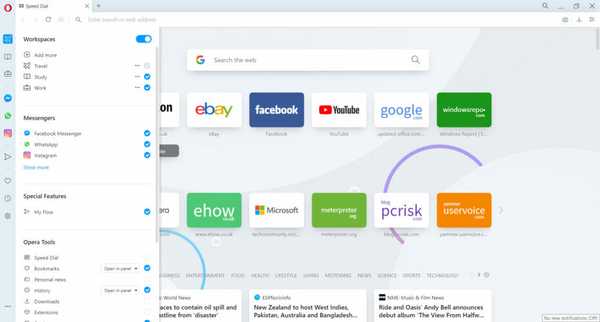 Innan du börjar justera Chrome rekommenderar vi att du byter till Opera, som har ett perfekt inbyggt flikhanteringssystem.
Innan du börjar justera Chrome rekommenderar vi att du byter till Opera, som har ett perfekt inbyggt flikhanteringssystem.
Du kan helt enkelt hitta Workspaces-funktionen i webbläsarens sidofält och att hantera flikarna är ett barns lek. Lägg till fler arbetsytor, byta namn på dem och lägg till ikoner så att du enkelt kan hitta dem.
Sedan har du bara att skicka flikar till motsvarande arbetsytor för att hålla saker organiserade.
Du behöver inte ändra arbetsytorna med musen. Du kan växla mellan dem med hjälp av genvägen Ctrl + Tab.
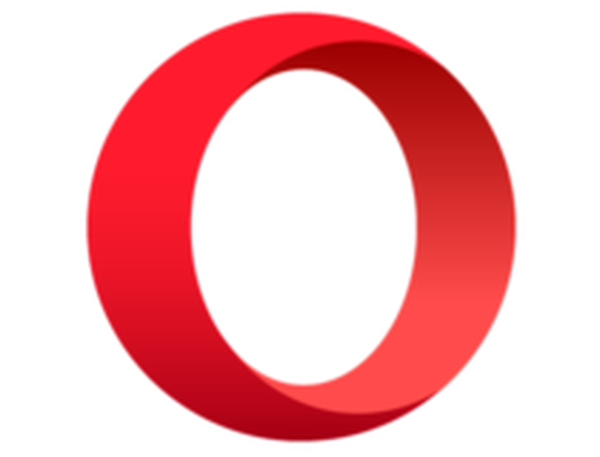
Opera
Operas arbetsytor är den bästa flikarrangörslösningen där ute. Det är gratis och inbyggt så prova det nu. Få det gratis Besök hemsidaVilka är de bästa tilläggen för hantering av flikar för Chrome?
1TooManyTabs
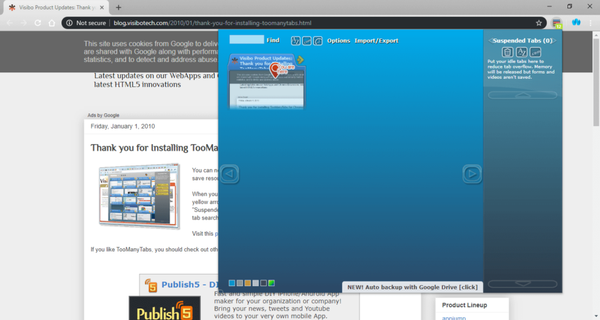
Namnet på den här tillägget säger allt, eftersom dess huvudsyfte är hanteringen av fler flikar som du normalt kan hantera själv.
När du väl har installerat kan du få en glimt av innehållet på en flik genom att bara hålla musen över den. Detta sparar dig för den tid som slösas bort med att cykla igenom dem manuellt.
Förmodligen den mest ikoniska funktionen i TooManyTabs är att den automatiskt kan säkerhetskopiera / återställa aktiva flikar till ditt Google Drive-konto.
Fördelar:
- Kan automatiskt säkerhetskopiera och återställa aktiva flikar till ditt Google Drive-konto
- Du har en fågelperspektiv på alla flikar du öppnat
- Det sorterar flikar efter domän, titel och till och med skapelsestid
Nackdelar:
- Gränssnittet kan verka rörigt för vissa
- Du kan inte återställa historiken från de stängda flikarna.
⇒ Få TooManyTabs
2The Great Suspender
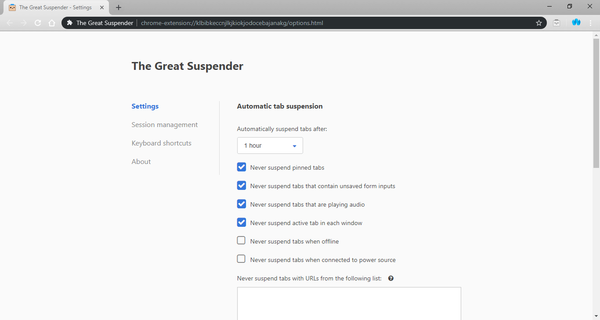
Om du letar efter ett tillägg som är särskilt utformat för att stänga av flikar efter en viss tidsperiod, är The Great Suspender verktyget för dig.
Med det här tillägget kan du programmera en flik för att stänga av sig själv var som helst mellan 20 sekunder och 3 dagar. Det låter dig också automatiskt stänga av flikar efter en viss period om de uppfyller vissa kriterier.
Mer så kan du till och med vitlista vissa webbplatser så att de aldrig blir avstängda.
Fördelar:
- Se till att du aldrig tappar koll på dina flikar
- Du kan vitlista webbadresser eller domäner för att skydda mot avstängning
- Förbättrar Chromes prestanda när du startar om den med många öppna flikar
Nackdelar:
- Begränsad användning jämfört med andra poster
- Det kräver tillstånd att läsa och ändra all din information på de besökta webbplatserna
⇒ Få The Great Suspender
3Tabli
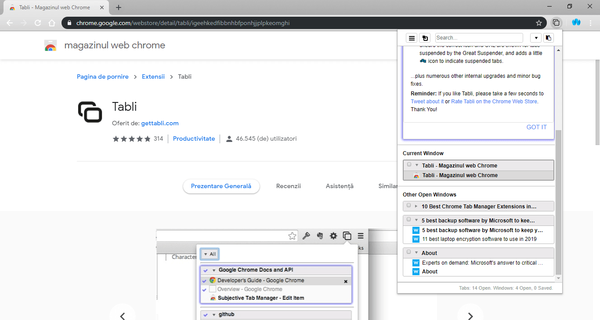
Tabli är otroligt enkel när det gäller utformningen. Användargränssnittet är intuitivt och minimalistiskt och det gör att byta flikar nästan roligt.
Dessutom kan Tabli hantera flikarna i olika Chrome-fönster, vilket är något som de flesta av våra andra poster inte kan. Det gör det genom att visa flikarna grupperade baserat på fönstren de öppnas i.
Fördelar:
- Perfekt för när du ofta har många flikar öppna
- Har ett mörkt läge
- Du kan spara och återställa fönster
Nackdelar:
- Ganska mycket värdelös om du har färre än fem flikar öppnade
- För grundläggande för vissa användare
⇒ Skaffa Tabli
4Tab Manager Plus
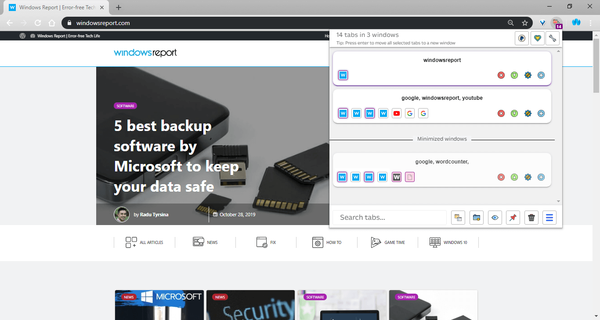
Tab Manager Plus har alla de mest grundläggande elementen som du kan hitta i en flikhanteringstillägg. Detta inkluderar verktyg för att stänga, ordna om och växla mellan flikar lättare.
En funktion som gör att den sticker ut är att tillägget visar antalet öppna flikar direkt på ikonen.
Den här funktionen blir mest användbar när du når ett antal flikar som varken ditt öga eller datorns RAM kan hålla reda på.
Fördelar:
- Låter dig ordna om flikar som du vill ha dem
- Det lyfter fram dubbla flikar
- Begränsa öppna flikar
Nackdelar:
- Meningslöst om du inte har många flikar öppnade
- Lite för komplicerat för vissa användare
- Användargränssnittet ser inte alltför modernt ut
⇒ Skaffa Tab Manager Plus
5Klunga
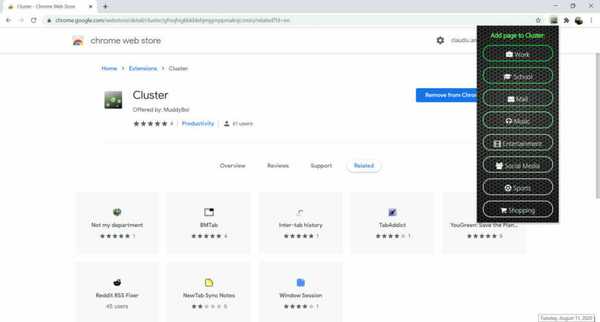
Vad som gör att Cluster skiljer sig är att om du klickar på den öppnas en ny Chrome-flik som visar alla andra flikar organiserade på ett snyggt sätt.
Detta gör att Cluster beter sig något liknande TooManyTabs, men på ett mer unikt sätt. Den har också ett sökfält för att enkelt hitta de flikar du letar efter.
Fördelar:
- Sökfältet låter dig hitta något i din fliklista
- Du kan ändra bakgrunden med 10 fördefinierade teman
Nackdelar:
- Inte för dem som är mer visuellt benägna
- Det ersätter din Google Chrome-hemsida
⇒ Få kluster
6Toby
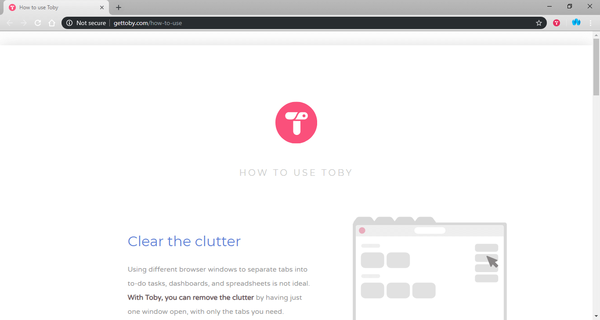
Tobys funktionalitet är något som liknar Cluster när det gäller flikvisning. Medan tillägget låter dig visa alla dina öppna flikar, kan du också gruppera dem i anpassade kluster, kallade samlingar.
Dessutom kan du spara dessa samlingar för senare användning och du kan starta alla flikar som tillhör en samling med ett enda klick.
Detta möjliggör stor arbetsflexibilitet, särskilt om du är den typ som engagerar dig i olika projekt samtidigt.
Fördelar:
- Låter dig gruppera flikar efter kategori för enklare hantering
- Gå till Toby på vilken webbsida som helst genom att högerklicka för att spara länkar
- Du kan spara din session och öppna den när du vill
Nackdelar:
- Clustering görs för hand
- Ser lite rörigt ut
⇒ Skaffa Toby
7Fruumo
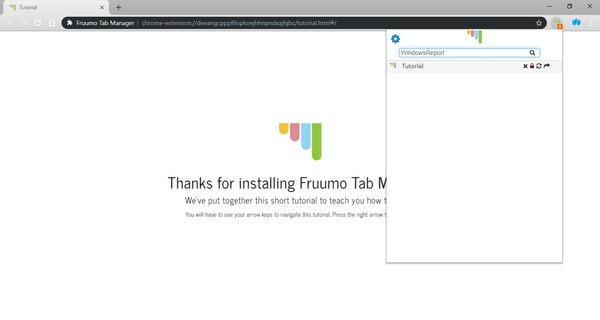
Fruumo är ganska enkelt det enklaste tillägget i listan så långt gränssnittet går, och det har förmågan att visa dig hur många flikar som är öppna direkt på ikonen.
Dessutom har den också ett sökfält som låter dig söka igenom din historik och bokmärken, inte bara de öppna flikarna.
Fördelar:
- Otroligt enkelt gränssnitt
- Hanterar också din historik och bokmärken
Nackdelar:
- Söktiderna varierar beroende på din webbhistorik
- Ingen mappstruktur för bokmärken
Få Fruumo
8Session kompis
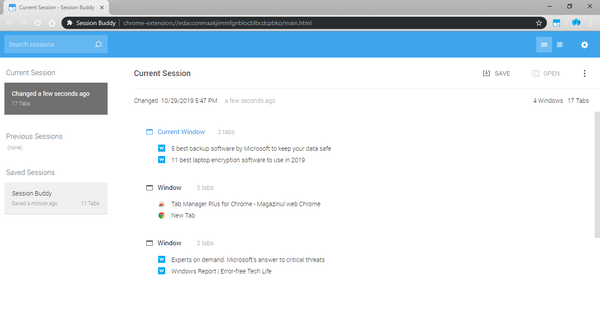
Session Buddy är stolt över att vara den mest kraftfulla och mångsidiga flikhanteraren på vår lista eftersom den innehåller flera omfattande justeringsalternativ.
Du kan konfigurera allt från sessionsnamn till maximalt antal sessioner som kan sparas. Sessionsinformation kan sparas i många format, till exempel JSON, HTML och CSV.
Men allt detta verktyg kostar enkelhet, eftersom det är lite svårare att använda än andra flikchefer.
Fördelar:
- Låter dig spara bläddringssessioner i externa format
- Spara öppna flikar som samlingar
Nackdelar:
- Det är inte den enklaste flikhanteraren där ute
- Inget molnstöd
⇒ Få Session Buddy
9OneTab
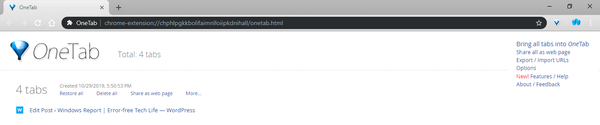
OneTab är en annan flikhanterare som kommer med en unik twist: den konverterar alla dina flikar till en enkel och tillgänglig lista.
Detta gör tillägget särskilt önskvärt om du har för vana att förlora antalet flikar. Du kan till och med avvisa och återställa dem från listan, antingen en i taget eller alla på en gång.
Fördelar:
- Konverterar dina flikar till en lista
- Sparar minne
Nackdelar:
- Listor kan vara svårare att läsa om de inte zoomats in
- Inte för lätt att använda
- Ibland tappar det dina flikar
⇒ Skaffa OneTab
En snabb sammanfattning av flikhanteringstillägg
Enligt vår åsikt, om du är den typ av person som älskar att göra mycket arbete, men ofta går vilse i alla öppna flikar, behöver du definitivt ett tillägg för flikhantering.
Detta gäller ännu mer för alla där ute som använder Google Chrome men saknar hårdvaran för att öppna för många flikar innan problem uppstår.
Allt som sägs, fortsätt och testa alla tillägg som anges ovan och välj den som passar din arbetsstil bäst.
FAQ: Läs mer om Google Chrome
- Hur organiserar jag mina flikar i Chrome?
Att organisera flikar i Chrome är enkelt men om du vill ha en mer avancerad organisation för dina flikar, kolla vår lista med de bästa tilläggen för flikhanterare för Chrome.
- Hur skapar jag en ny flik Google?
För att skapa en ny flik i Chrome klickar du bara på plusikonen bredvid dina andra flikar eller använder Ctrl + T. genväg.
- Är Google Chrome-tillägg säkra?
Skadliga tillägg kan visas på Google Web Store, men de tas vanligtvis snabbt bort. Håll dig på den säkra sidan med de bästa Chrome-antivirustilläggen.
- Hur öppnar jag en webbsida i en ny flik?
Om du vill öppna en länk i en ny flik klickar du bara på den med mittknappen eller högerklickar på länken och väljer Öppna i ny flik..
Redaktörens anmärkning: Detta inlägg publicerades ursprungligen i april 2020 och har sedan moderniserats och uppdaterats i augusti 2020 för färskhet, noggrannhet och omfattning.
- Google Chrome-tillägg
 Friendoffriends
Friendoffriends



